Tillämpa en kvarhållningsetikett på en modell i Microsoft Syntex
Gäller för: ✔ Alla anpassade modeller | ✔ Alla fördefinierade modeller
Du kan enkelt använda en kvarhållningsetikett på ostrukturerade, strukturerade och fördefinierade modeller i Microsoft Syntex.
Obs!
Kvarhållningsetiketter är ännu inte tillgängliga för modeller för kostnadsfri dokumentbearbetning.
Med hjälp av kvarhållningsetiketter kan du använda kvarhållningsinställningar för dokument som modellen för dokumenttolkning förstår. Du vill till exempel att din modell inte bara ska identifiera eventuella försäkringsmeddelandedokument som laddas upp till dokumentbiblioteket, utan även tillämpa en kvarhållningstagg för företag på dem så att dokumenten inte kan tas bort från dokumentbiblioteket under den angivna tidsperioden (till exempel de kommande fem månaderna).
Du kan använda en befintlig kvarhållningsetikett på modellen för dokumenttolkning i modellinställningarna på modellens startsida.
Lägga till en kvarhållningsetikett i en ostrukturerad modell för dokumentbearbetning eller en fördefinierad modell
Viktigt
För att kvarhållningsetiketter ska vara tillgängliga för din ostrukturerade dokumentbearbetning eller fördefinierade modeller måste de skapas och publiceras i efterlevnadsportal i Microsoft Purview.
På modellens startsida väljer du Modellinställningar.
I Modellinställningar går du till avsnittet Säkerhet och efterlevnad och väljer menyn Kvarhållningsetikett för att se en lista över kvarhållningsetiketter som du kan använda för modellen.
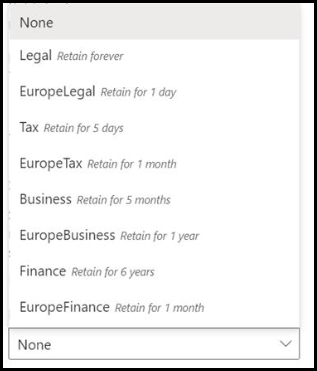
Välj den kvarhållningsetikett som du vill använda för modellen och sedan Spara.
När du har tillämpat kvarhållningsetiketten på din modell kan du tillämpa den på en:
- Ett nytt dokumentbibliotek
- Ett dokumentbibliotek som modellen redan används för
Använd kvarhållningsetiketten på ett dokumentbibliotek som modellen redan används för
Om din ostrukturerade modell för dokumentbearbetning eller den fördefinierade modellen redan har tillämpats på ett dokumentbibliotek kan du göra följande för att synkronisera uppdateringen av kvarhållningsetiketten för att tillämpa den på dokumentbiblioteket:
På modellens startsida, i avsnittet Bibliotek med den här modellen väljer du det dokumentbibliotek på vilket du vill använda uppdateringen av kvarhållningsetiketten.
Välj Synkronisera.
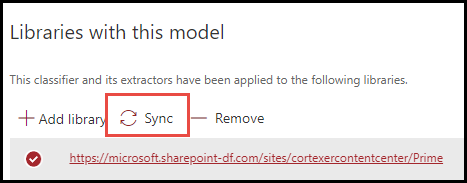
När du har tillämpat uppdateringen och synkroniserat den på din modell kan du bekräfta att den har tillämpats genom att göra följande:
I innehållscentret går du till avsnittet Bibliotek med den här modellen. Välj det bibliotek där din uppdaterade modell används.
I vyn dokumentbibliotek väljer du informationsikonen för att kontrollera modellens egenskaper.
I listan över Aktiva modeller väljer du den uppdaterade modellen.
I avsnittet Kvarhållningsetikett visas namnet på den tillämpade kvarhållningsetiketten.
På modellens visningssida i dokumentbiblioteket visas en ny kolumn för Kvarhållningsetikett. När din modell klassificerar filer som den identifierar som tillhörande dess innehållstyp och listar dem i biblioteksvyn, visar kolumnen Kvarhållningsetikett även namnet på den kvarhållningsetikett som har tillämpats på den via modellen.
Till exempel kommer alla Försäkringar som modellen identifierar att ha kvarhållningsetiketten Företag så att de inte kan tas bort från dokumentbiblioteket på fem månader. Om ett försök görs att ta bort filen från dokumentbiblioteket visas ett felmeddelande om att den inte är tillåten på grund av den tillämpade kvarhållningsetiketten.
Lägga till en kvarhållningsetikett i en strukturerad eller frihandsfigur för dokumentbearbetningsmodell
Viktigt
För att kvarhållningsetiketter ska vara tillgängliga för dina strukturerade eller friformsmodeller för dokumentbearbetning måste de skapas och publiceras i efterlevnadsportal i Microsoft Purview.
Du kan antingen använda en kvarhållningsetikett på en strukturerad eller frihandsfigursmodell för dokumentbearbetning när du skapar en modell eller tillämpa den på en befintlig modell.
Så här lägger du till en kvarhållningsetikett när du skapar en strukturerad eller frihandsfigur för dokumentbearbetningsmodell
När du skapar en ny strukturerad eller frihandsmodell för dokumentbearbetning väljer du Avancerade inställningar.
I Avancerade inställningar väljer du menyn i avsnittet Bevarandeetikett och väljer sedan den bevarandeetikett som du vill använda på modellen.
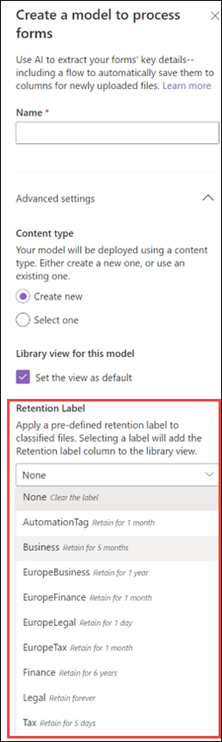
När du har slutfört dina återstående modellinställningar väljer du Skapa för att bygga modellen.
Lägga till en kvarhållningsetikett i en befintlig strukturerad eller frihandsmodell för dokumentbearbetning
Du kan lägga till en kvarhållningsetikett i en befintlig strukturerad eller frihandsmodell för dokumentbearbetning på olika sätt:
- Via menyn Automatisera i dokumentbiblioteket
- Via inställningarna för aktiv modell i dokumentbiblioteket
Så här lägger du till en kvarhållningsetikett i en befintlig strukturerad eller frihandsfigur för dokumentbearbetningsmodellen via Menyn Automatisera
Du kan lägga till en kvarhållningsetikett i en befintlig strukturerad eller frihandsfigursmodell för dokumentbearbetning som du äger via Automate-menyn i dokumentbiblioteket där modellen tillämpas.
I dokumentbiblioteket som modellen tillämpas på väljer du Informationen om att automatisera>AI Builder>View-modellen.
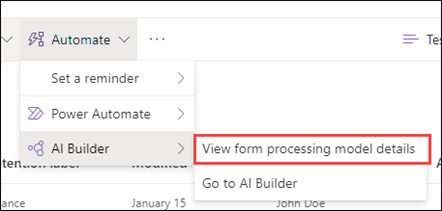
I modellinformationen går du till avsnittet Kvarhållningsetikett , väljer den kvarhållningsetikett som du vill använda och väljer sedan Spara.
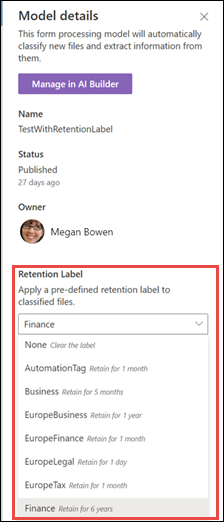
Så här lägger du till en kvarhållningsetikett i en befintlig strukturerad eller frihandsfigur för dokumentbearbetningsmodellen i de aktiva modellinställningarna
Du kan lägga till en kvarhållningsetikett i en befintlig strukturerad eller frihandsfigursmodell för dokumentbearbetning som du äger via de aktiva modellinställningarna i dokumentbiblioteket där modellen tillämpas.
I det SharePoint-dokumentbibliotek där modellen används väljer du Visa aktiva modeller ikonen och väljer sedan Visa aktiva modeller.
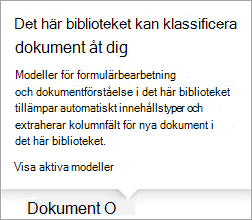
I Aktiva modeller väljer du den modell som du vill använda kvarhållningsetiketten för.
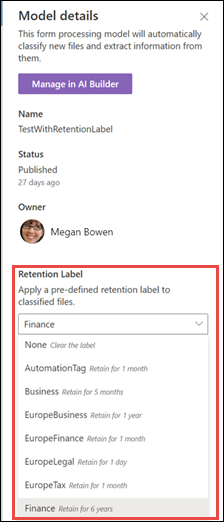
I modellinformationen går du till avsnittet Kvarhållningsetikett , väljer den kvarhållningsetikett som du vill använda och väljer sedan Spara.
Obs!
Du måste vara modellägare för fönstret för modellinställningar för att kunna redigeras.